Najlepsze oprogramowanie do konwersji wideo
Dlaczego powinieneś mi zaufać
Cześć, nazywam się Thomas Boldt i obserwowałem ewolucję cyfrowego wideo od niemowlęctwa po erę YouTube. Widziałem wczesne cyfrowe filmy z horroru Phantasmagoria z lat 90. i jeszcze głębsze horrory niekończącego się komunikatu „buforowania” RealPlayera (jeśli jesteś za młody, aby zdobyć ten żart, uważaj się za szczęściarza). Teraz pływamy w cyfrowym wideo ze wszystkim, od całorocznych sezonów Netflix po transmisje na żywo z baz badań Antarktyki, a nawet 8-godzinne filmy stworzone dla Twojego kota.
W miarę, jak cyfrowe wideo przeżywa coraz trudniejsze chwile i przekształca się w niemal bezbłędne doświadczenie, którym cieszymy się dzisiaj, eksperymentuję z szeroką gamą narzędzi do tworzenia, edycji i konwersji wideo. Na szczęście praca z niewiarygodnie szybkimi nowoczesnymi procesorami i urządzeniami pamięci masowej sprawia, że proces jest o wiele płynniejszy niż kiedyś, ale moje doświadczenie w pracy z tymi narzędziami pomoże ci znaleźć najlepszy konwerter wideo dla twoich potrzeb.
Uwaga: Żaden z programistów wymienionych w tej recenzji nie zapewnił mi żadnej rekompensaty za napisanie tego artykułu i nie miał żadnych uwag redakcyjnych ani recenzji ostatecznej treści. W rzeczywistości przynajmniej jeden z nich prawdopodobnie nie będzie zadowolony z tego, co napisałem, dlatego ważne jest, aby podkreślić, że wszystkie wyrażone tutaj poglądy są moje.
Praca z cyfrowym wideo
Kiedy po raz pierwszy wchodzisz w świat cyfrowego wideo, prawdopodobnie będziesz pracować z najpopularniejszymi dostępnymi formatami. Pliki MP4, AVI, MOV i WMV to najpopularniejsze formaty wideo, na które można się natknąć, ale możesz się zastanawiać, dlaczego istnieje tak wiele różnych popularnych typów. Sprawa staje się jeszcze bardziej skomplikowana, gdy dowiadujesz się, że formaty plików nie są dokładnie takie same jak metody kodowania - więc możesz mieć dwa pliki MP4, z których każdy używa innej metody kodowania. Jeden plik MP4 może być odtwarzany na starym komputerze z centrum multimedialnym, ale drugi nie.
(Jeśli już czujesz się przytłoczony, możesz po prostu przejść do Koła Zwycięzców po moje rekomendacje. Naprawdę nie musisz rozumieć „dlaczego”, jeśli nie chcesz - ale nie będę zbyt techniczny .)
Ponownie: „Dlaczego ?!” to pytanie, które przychodzi mi do głowy.
Najprostsza odpowiedź jest taka, że każda firma uważa, że stworzyła najlepszy możliwy sposób kodowania filmów i żadna z nich się ze sobą nie zgadza. Jeśli masz wystarczająco dużo lat, aby zapamiętać kasety wideo, możesz także mieć dość lat, aby zapamiętać wojny formatu między VHS i Betamax (lub ostatnio między Blu-ray i HD-DVD). Ta sama zasada dotyczy cyfrowego wideo, z tą różnicą, że doprowadzono go do skrajności. W rezultacie istnieje znacznie więcej sposobów kodowania wideo, niż cztery typowe typy plików mogą w to uwierzyć.
Na szczęście ostatnio w tym sektorze rozwinęło się zdrowie psychiczne dzięki rosnącemu stosowaniu standardów kodowania H.264 i H.265. H.265 jest w stanie obsługiwać pliki wideo o bardzo wysokiej rozdzielczości do 8K UHD, jednocześnie osiągając dwukrotnie wyższy poziom kompresji niż H.264. Niestety, wciąż jest wiele filmów, które nie używają tych standardów i wiele starszych urządzeń, które ich nie obsługują. Jeśli chcesz dowiedzieć się więcej na temat wysokowydajnych kodeków wideo (HEVC), możesz przeczytać o nich tutaj na Wikipedii.
Po obejrzeniu ciągłej walki między różnymi twórcami kodeków wideo i wyrafinowanymi urządzeniami naprawdę zaczniesz doceniać, jak cenny jest dobry konwerter wideo. Ale tylko dlatego, że konwerter może konwertować filmy między formatami niekoniecznie oznacza, że może je poprawnie konwertować. Czasami jest to kwestia twojej wiedzy i umiejętności, ale czasami jest to wina samego programu. Są profesjonaliści od edycji wideo, którzy wykonują konwersje w pełnym wymiarze godzin, ale nie sprawdzamy oprogramowania na poziomie profesjonalnym - ten artykuł jest skierowany do przeciętnego użytkownika komputera.
Zwykle, gdy program przetwarza pliki cyfrowe, albo może je odczytać i przekonwertować, albo nie może - ale w przypadku konwerterów wideo niektóre wykonują lepszą konwersję niż inne. Powinieneś być w stanie uzyskać idealny transfer bez względu na to, jakie formaty konwertujesz, ale nie zawsze tak się dzieje w każdym programie. Na szczęście dla Ciebie przetestowaliśmy je wszystkie i możemy powiedzieć, które warto stosować, a których unikać!
Jak wybraliśmy zwycięzców
Oto lista pytań, które zadaliśmy podczas przeglądania każdego programu:
Czy oferuje szereg wstępnie ustawionych profili konwersji?
Jednym z najczęstszych powodów konwersji pliku wideo jest to, że chcesz mieć pewność, że będzie on odtwarzany na określonym urządzeniu - ale zapamiętywanie wszystkich różnych szczegółów na temat formatów obsługiwanych przez każde Twoje urządzenie jest ogromnym problemem. Dobry konwerter wideo weźmie to pod uwagę z szeregiem ustawień wstępnych zaprojektowanych dla określonych urządzeń, umożliwiając skupienie się na oglądaniu filmów zamiast majstrowania przy ustawieniach.
Czy obsługuje wideo o bardzo wysokiej rozdzielczości?
Wideo 4K nie jest jeszcze tak popularne jak 1080p HD, ale zdecydowanie rośnie. Youtube oferuje nawet kilka filmów o rozdzielczości 8K, które można przesyłać strumieniowo, mimo że konsumenci mają bardzo niewiele ekranów o rozdzielczości 8K. Niezależnie od tego, z jaką rozdzielczością pracujesz, będziesz mieć pewność, że konwerter wideo poradzi sobie z tym, więc nie będziesz musiał później szukać nowej.
Czy proces konwersji jest szybki?
Praca z cyfrowym wideo może być niezwykle czasochłonna, szczególnie przy wysokiej rozdzielczości i wysokiej liczbie klatek na sekundę. Filmy wyświetlane z prędkością 60 klatek na sekundę (FPS) wyglądają niesamowicie płynnie, ale każda sekunda ma dwa razy więcej danych do konwersji niż wideo 30 klatek na sekundę. Nawet w przypadku szybkich procesorów wielordzeniowych istnieje ogromna różnica prędkości między programami konwersji. Złe konwertery wideo mogą czasem nawet trwać tak długo, jak wideo do odtworzenia, podczas gdy dobre wykorzystają wszystkie nowoczesne technologie procesorów i GPU do konwersji tak szybko, jak pozwala na to sprzęt.
Czy proces konwersji jest dokładny?
Chociaż konwertery wideo różnią się znacznie pod względem prędkości konwersji, nie wszystkie są również równe pod względem jakości konwersji. Jeśli kiedykolwiek próbowałeś przesyłać strumieniowo Netflix przez wolne połączenie internetowe, zapoznasz się ze spadkiem jakości, który występuje, gdy twoje połączenie jest zbyt wolne. Netflix odtwarza plik o niższej jakości, który odrzuca niektóre dane obrazu, i zaczynają pojawiać się błędy wizualne zwane „artefaktami kompresji”. Złe konwertery wideo mogą tworzyć podobne niechciane artefakty wizualne, rozmycie ruchu lub problemy z kolorami, podczas gdy dobre konwertery zbliżą się do osiągnięcia dokładnej repliki oryginalnego pliku źródłowego.
Czy zawiera funkcje edycji?
Istnieje wiele powodów do konwertowania filmów między formatami, niezależnie od tego, czy produkujesz filmy dla klientów, konwertujesz stare domowe filmy wideo na bardziej nowoczesne formaty cyfrowe, czy cokolwiek innego. W wielu z tych sytuacji przydatne może być posiadanie kilku podstawowych opcji edycji, takich jak przycinanie, znak wodny i regulacja głośności. Jeśli chcesz przeprowadzić poważną edycję, potrzebujesz dedykowanego edytora wideo, ale możliwość wykonywania prostych edycji podczas procesu konwersji może zaoszczędzić kłopotów z obsługą drugiego programu.
Czy to jest łatwe w obsłudze?
Podobnie jak w przypadku wszystkich programów, łatwość obsługi jest jednym z najważniejszych aspektów dobrego programu do konwersji wideo. Najpotężniejsze oprogramowanie na świecie jest bezużyteczne, jeśli jest zbyt frustrujące, a konwersja wideo nie zawsze jest najprostszym procesem. Dobry konwerter wideo będzie miał dobrze zaprojektowany interfejs, aby proces był jak najłatwiejszy.
Koło Zwycięzcy
Najlepszy płatny konwerter wideo
Movavi Video Converter (Mac / Windows, 49, 95 $ CAD)
W przeszłości przeglądałem oprogramowanie Movavi (patrz moja recenzja MOVAVI Video Editor) i cieszę się, że ten konwerter wideo kontynuuje tradycję prostego, przyjaznego dla użytkownika oprogramowania. Dostępne w konkurencyjnej cenie dla Windows i Mac, przetestowałem obie wersje i stwierdziłem, że działają identycznie z tym samym interfejsem użytkownika. Zrzuty ekranu w tej recenzji pochodzą z wersji systemu Windows, ale jedynym sposobem na rozpoznanie tego jest pasek menu programu i czcionki.
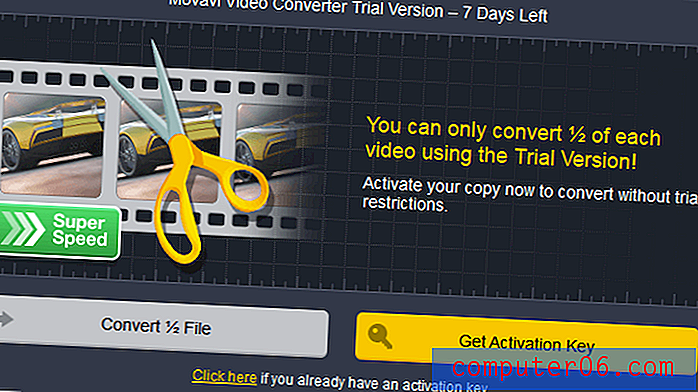
MVC oferuje 7-dniowy bezpłatny okres próbny, ale pozwala jedynie na konwersję pierwszej połowy plików wideo. Jest to więcej niż wystarczające, aby dać Ci poczucie, czy chcesz kupić oprogramowanie, jeśli ta recenzja nie wystarczy, aby Cię przekonać.
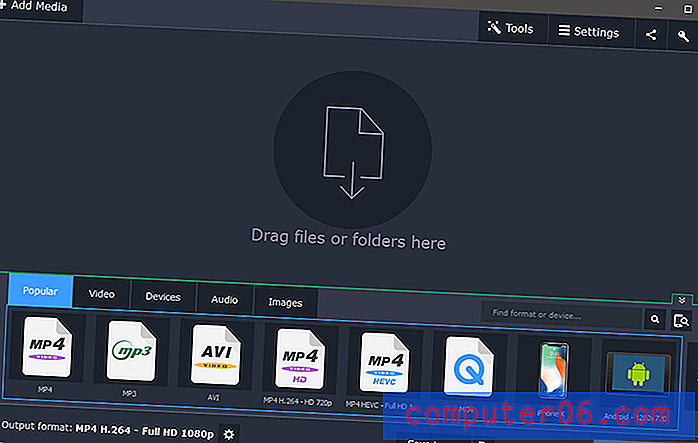
Prosty, łatwy w użyciu interfejs. Może nie zdobędzie nagród za wzornictwo, ale jest dobry do interakcji z użytkownikiem.
Praca z MVC jest dość prosta: przeciągnij i upuść multimedia w oknie głównym lub użyj przycisku „Dodaj multimedia” w lewym górnym rogu. Po wybraniu pliku MVC przeanalizuje plik, identyfikując format źródłowy i bieżący rozmiar, a także wyświetli bieżące opcje wyjściowe i wyświetli ostateczny przekonwertowany rozmiar pliku z tymi ustawieniami.
Jeśli masz specjalny sprzęt, który może pomóc w konwersji wideo (obsługiwane są akceleratory sprzętowe Intel, AMD i Nvidia), zostaniesz powiadomiony, że jest aktywny. Jest to szczególnie ważne, gdy pracujesz z plikami UHD, ponieważ wideo 4K ma cztery razy więcej danych do przetworzenia niż wideo 1080p. W przypadku jednego z moich plików testowych powiadomił mnie, że poziom głośności jest bardzo niski, co jest bardzo przydatną funkcją w przypadku konwersji długich filmów. Nie ma nic bardziej denerwującego niż czekanie na zakończenie konwersji, tylko po to, aby uświadomić sobie, że nie słychać żadnego dźwięku!
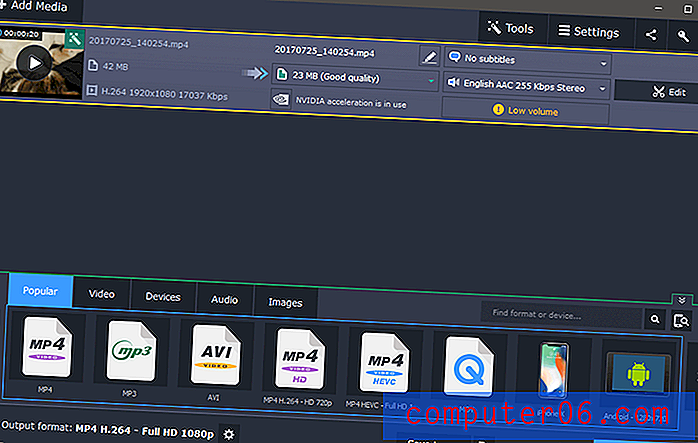
Movavi poprawnie zidentyfikował fakt, że plik źródłowy ma niski poziom głośności
Kliknięcie ostrzeżenia o niskim poziomie głośności otwiera sekcję Audio w panelu edycji, z przydatnymi opcjami regulacji głośności, normalizacji, aby zapobiec wysadzeniu błony bębenkowej w bardzo głośnych sekcjach, a nawet prostego usuwania szumu.
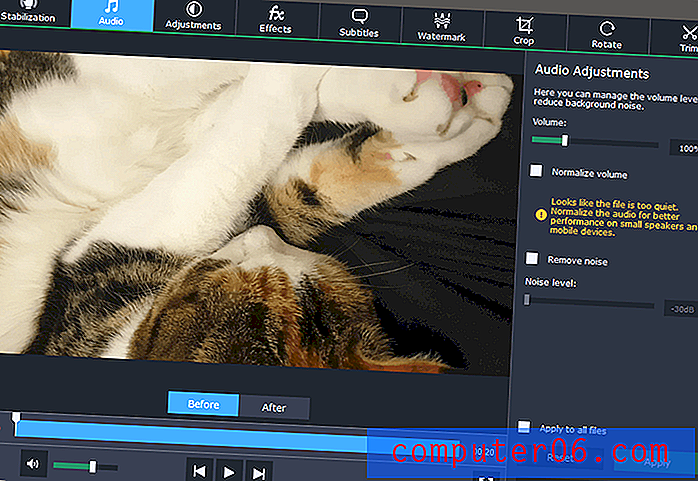
Kliknięcie ostrzeżenia o niskim poziomie głośności prowadzi do sekcji Audio w panelu edycji
Jak widać, istnieje szeroki zakres opcji edycji, w tym przycinanie, obracanie, stabilizacja oraz szereg efektów specjalnych i dostosowań kolorów. W razie potrzeby możesz także dodać na stałe napisy lub proste znaki wodne.
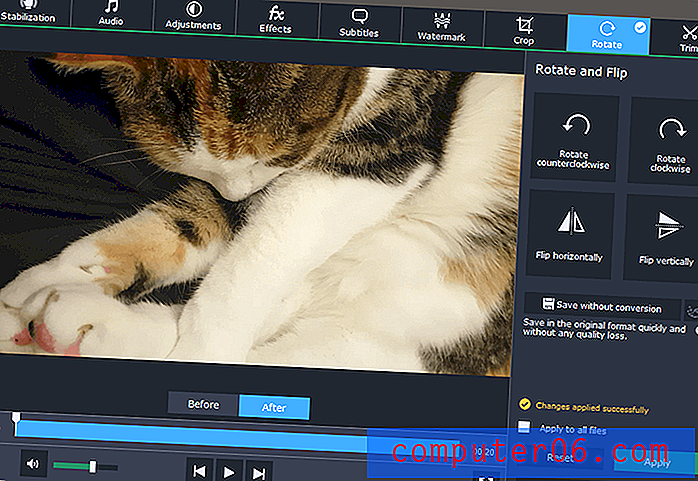
Nie zawroty głowy od tego całego wirującego, małego kota!
Ponieważ większość zwykłych rejestratorów wideo prawdopodobnie korzysta ze smartfonów, być może najbardziej użyteczna jest funkcja rotacji bez konwersji. Pozwala poprawić orientację wideo bez konieczności konwertowania go lub utraty jakiejkolwiek jakości.
Dla tych z was, którzy pobierają dużo plików wideo lub nagrywają własne transmisje na żywo, można skonfigurować „folder obserwacyjny”, aby umożliwić natychmiastową konwersję dowolnych plików wideo zapisanych w określonym folderze.

Wielu zwykłych użytkowników nie chce zawracać sobie głowy poznawaniem wszystkich szczegółów formatów kompresji wideo i kodowania, dlatego Movavi zawiera wiele profili urządzeń, aby uprościć ten proces. Jeśli nie masz pewności, jakiego formatu potrzebujesz, możesz podłączyć urządzenie, a MVC spróbuje je wykryć i zaproponuje najlepszy profil wyjściowy.
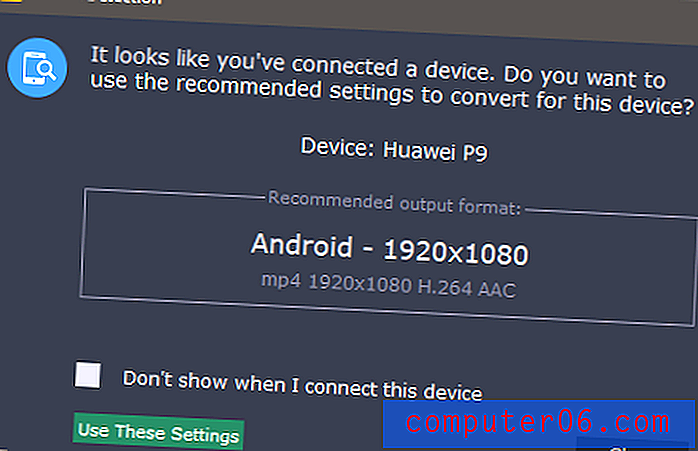
Niestety, urządzenie nie jest w porządku. Moje urządzenie to P20 Pro, który ma rozdzielczość ekranu 2240 × 1080, chociaż żaden standardowy format wideo nie pasuje do tego formatu obrazu.
Chociaż Movavi nie wykrył poprawnie mojego P20 Pro, poprawnie zidentyfikował mój stary iPhone 4, a sugerowany profil działałby wystarczająco dobrze. Jednak program ma profil z moją prawidłową nazwą urządzenia, więc to trochę dziwne, że nie pasuje do niego poprawnie.
Ogólnie rzecz biorąc, doskonałe wsparcie formatu Movavi, szybkie konwersje i prosty interfejs sprawiają, że jest to doskonały wybór dla każdego, kto musi przekonwertować dużą liczbę filmów. Proste, ale skuteczne narzędzia do edycji zapewniają odpowiednią równowagę w stosunku do dedykowanego edytora wideo, co pozwala uniknąć kłopotów z dodaniem innego programu do pakietu oprogramowania.
Pobierz konwerter wideo MOVAVI
Najlepszy darmowy konwerter wideo
Hamulec ręczny (Mac / Windows / Linux)
Handbrake rozpoczął jako projekt dewelopera Erica Pettit'a, który napisał pierwszą wersję oprogramowania w 2003 roku. Od tego czasu wiele osób przyczyniło się do tego, a dzięki prostemu interfejsowi stał się jednym z najczęściej używanych darmowych konwerterów wideo, wysokiej jakości konwersja i kompatybilność z wieloma platformami.

Hamulec ręczny jest oparty na potężnym programie wiersza poleceń FFmpeg, ale nie musisz uczyć się o argumentach, wyrażeniach i operatorach, aby zamienić swoje słodkie kocie wideo w coś, co babcia może oglądać w domu. Interfejs jest dość prosty i pozytywnie przejrzysty w porównaniu do większości darmowego oprogramowania.
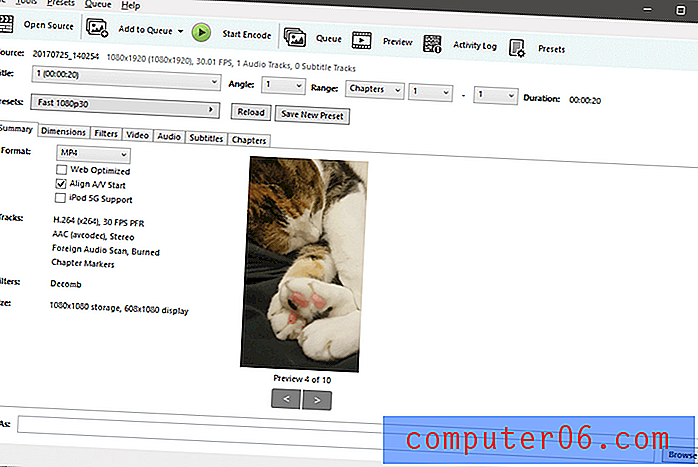
Przynajmniej interfejs jest na początku dość prosty. Po zaimportowaniu pliku źródłowego sprawy stają się coraz bardziej mylące. Być może nic dziwnego, że wersja hamulca ręcznego macOS wygląda o wiele ładniej, a układ przycisków jest nieco bardziej spójny, nawet jeśli chodzi tylko o odstępy. Zasadniczo układy są identyczne, chociaż elementy zostały nieco zmienione w kilku miejscach, aby można je było pogrupować bardziej logicznie. Oto interfejs hamulca ręcznego macOS:

Jeśli tylko konwertujesz format podstawowy, możesz po prostu zignorować większość ustawień. Załaduj plik, znajdź menu rozwijane Ustawienia wstępne, wybierz profil urządzenia lub inne ustawienia wstępne, które pasują do potrzeb, ustaw nazwę pliku „Zapisz jako” u dołu i kliknij przycisk „Rozpocznij kodowanie” u góry. Istnieje przyzwoity zakres profili urządzeń i zawsze możesz je zignorować lub zmodyfikować w razie potrzeby.
Jeśli chcesz wprowadzić zmiany w swoim filmie, Handbrake oferuje kilka opcji, chociaż w większości dotyczą one jakości i charakteru samego filmu. Nie ma opcji przycinania, chociaż można wykonać podstawową rotację, usuwanie szumów i konwersję skali szarości. Jeśli chcesz więcej funkcji edycji, musisz przejść do naszego płatnego zwycięzcy, Movavi Video Converter.
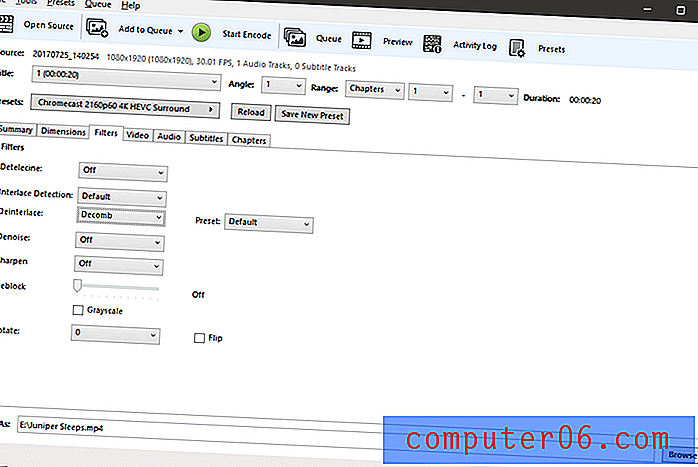
Pomysł, że usuwanie przeplotu jest ważniejsze lub częściej stosowane niż rotacja, jest zabawny, ale wciąż wolne oprogramowanie jest bezpłatne, a zespół hamulca ręcznego jest mistrzem w wkładaniu całej tej pracy!
Hamulec ręczny oferuje kilka niezwykle podstawowych opcji konwersji wsadowej, ale musisz zastosować te same opcje konwersji do każdego przetwarzanego pliku. Nie będzie to przełomowe dla większości ludzi, ale przeprojektowany interfejs może usprawnić większą część procesu konwersji.
Ogólnie rzecz biorąc, hamulec ręczny jest dobrym wyborem, jeśli masz napięty budżet i nie masz nic przeciwko radzeniu sobie z niezręcznym interfejsem. Zapewnia szybkie, wysokiej jakości konwersje i obsługuje przyzwoity zakres formatów plików. Z pewnością nie możesz kłócić się o cenę - i nie widać linii poleceń!
Uwaga dla użytkowników hamulca ręcznego z monitorami Nvidia G-Sync:
Podczas testowania wersji Windows zauważyłem, że mój monitor G-Sync odświeżał się bardzo dziwnie i migotał, gdy okno hamulca ręcznego było aktywne lub poruszało się po ekranie. Aby to naprawić, otwórz panel sterowania Nvidia, przejdź do „Zarządzaj ustawieniami 3D” i ustaw aplikację Handbrake, aby domyślnie wymuszała G-Sync. Nawet jeśli masz ustawienie globalne, aby je włączyć, dodanie go do konkretnej aplikacji rozwiązuje problem migotania. 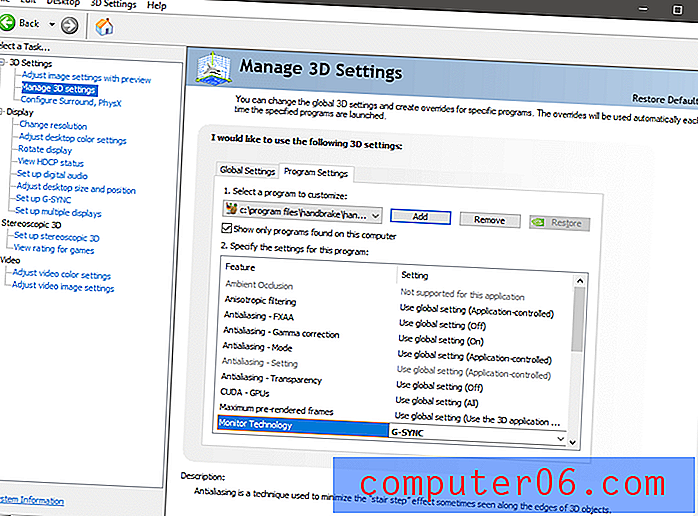
Płatny konkurs
Wondershare Video Converter (Windows: 49, 95 USD, Mac: 59, 99 USD)
Uwaga: większość zrzutów ekranu w tej recenzji pokazuje wersję Windows, ale testowałem również WVC na macOS z podobnymi wynikami.
Odkrycie o Wondershare
Pierwotnie, kiedy zacząłem pisać tę recenzję, byłem zadowolony z Wondershare Video Converter - dopóki nie odkryłem Aimersoft Video Converter. Zaskakująco, wyglądało to dokładnie jak Wondershare Video Converter, a moją pierwszą myślą było to, że Aimersoft po prostu skopiował program Wondershare. Okazuje się, że prawda jest znacznie dziwniejsza - i prawdopodobnie gorsza. Aimersoft, Wondershare i inny programista znany jako iSkySoft są w rzeczywistości tą samą firmą i oferują to samo oprogramowanie. To nie pierwszy raz, gdy firmy te uruchomiły witrynę z recenzjami, ponieważ miały negatywne interakcje z Macworld i Lifehackerem. Przeczytaj więcej o nich tutaj.Dodatkowo, badając inne programy do konwersji wideo wspomniane w tej recenzji, zauważyłem, że w wielu przypadkach Wondershare kupował reklamy na słowach kluczowych konkurenta. To dość standardowa praktyka - ale to, co nie jest tak standardowe, polega na tym, że ich reklamy udają, że są przeznaczone dla oprogramowania konkurencji. Możesz łatwo kliknąć reklamę w wyszukiwarce z tytułem innego programu i wylądować na stronie Wondershare. Pomimo tych problemów Wondershare opracował świetny program i chciałbym, aby był gotów pozwolić mu działać samodzielnie, bez uciekania się do tego rodzaju taktyk marketingowych. Etyka ma znaczenie!
Wondershare był bardzo blisko zdobycia nagrody za najlepszy konwerter wideo. Jest łatwy w użyciu, szybki i skuteczny, choć odkrycia dotyczące podejrzanych taktyk marketingowych sprawiają, że jestem zdecydowanie nieszczęśliwy. Szkoda, ponieważ oprogramowanie bardzo dobrze konwertuje wideo, a także zawiera szereg pomocnych dodatków, takich jak internetowy odtwarzacz wideo, rejestrator ekranu i serwer multimediów do udostępniania plików telewizorom wyposażonym w DNLA lub innym urządzeniom .
Wondershare Video Converter jest dostępny zarówno dla systemu Windows, jak i Mac, i w przeważającej części oba programy działają identycznie z bardzo podobnymi interfejsami, więc będę trzymać się korzystania z zrzutów ekranu Windows dla spójności. Przetestowałem kilka innych produktów Wondershare i wszystkie wydają się mieć prosty, przejrzysty styl projektowania. Wondershare Video Converter nie jest wyjątkiem, który jest odświeżającą zmianą w stosunku do niektórych innych konwerterów wideo, które sprawdziłem.
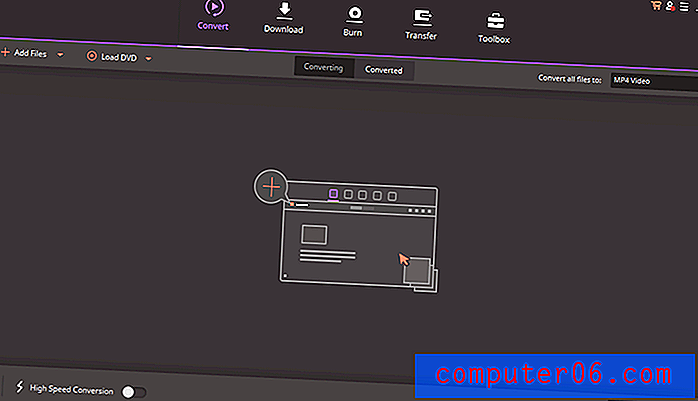
Interfejs wersji systemu Windows
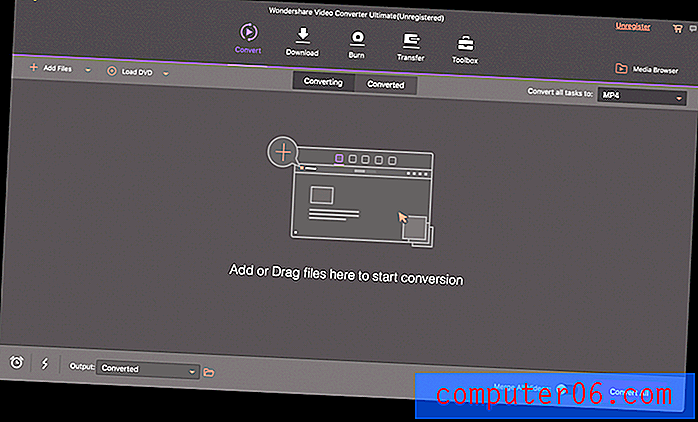
Interfejs wersji Mac
Jedyną różnicą w funkcjach między dwiema platformami jest to, że wersja Windows pozwala na konwersję wideo do popularnych formatów rzeczywistości wirtualnej, podczas gdy wersja Mac nie. Wersja dla komputerów Mac zapewnia narzędzie do konwertowania płyt DVD na pliki ISO, które nie są dostępne w wersji dla systemu Windows, ale moim zdaniem żadne z tych narzędzi nie jest szczególnie potrzebne.
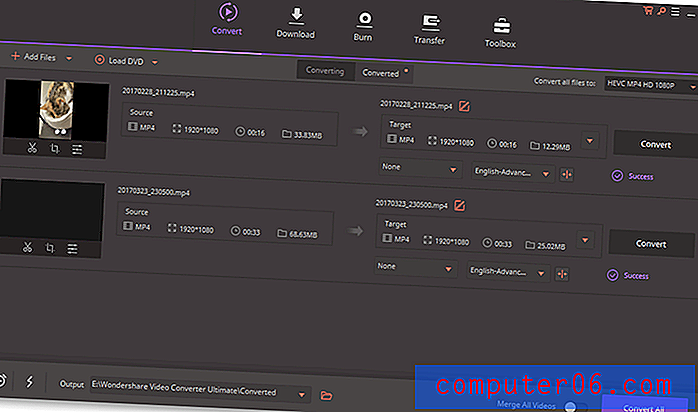
Konfiguracja procesu konwersji wideo jest niezwykle prosta i wymaga tylko kilku kliknięć. Jeśli chcesz przeprowadzić podstawową edycję wideo przed rozpoczęciem procesu konwersji, elementy sterujące są dostępne tuż pod miniaturą wideo. Można przycinać sekcje za pomocą ikony nożyczek lub ikony przycinania, aby uzyskać dostęp do elementów sterujących rotacją. Możesz także zastosować różne efekty do filmu, dodać znak wodny, dodać napisy i wyregulować głośność.
Jeśli nie masz pewności, jakiego rodzaju formatu wideo potrzebujesz, możesz użyć jednego ze wstępnie skonfigurowanych profili urządzeń przy wyborze formatu wyjściowego. To nie jest pełna lista, ale obejmuje prawie wszystkie najpopularniejsze smartfony, konsole do gier, a nawet niektóre czytniki e-booków, takie jak Kindle Fire i Nook.
Nie mam miejsca, aby przejść przez wszystkie dodatkowe narzędzia tutaj zawarte, ale możesz przeczytać moją pełną recenzję Wondershare Video Converter tutaj na SoftwareHow.
AVS Video Converter (tylko Windows, licencja nieograniczona 59 USD lub 39 USD rocznie)
Uwaga: AVS Video Converter jest dostępny tylko jako część pakietu dotyczącego 4 innych programów AVS)
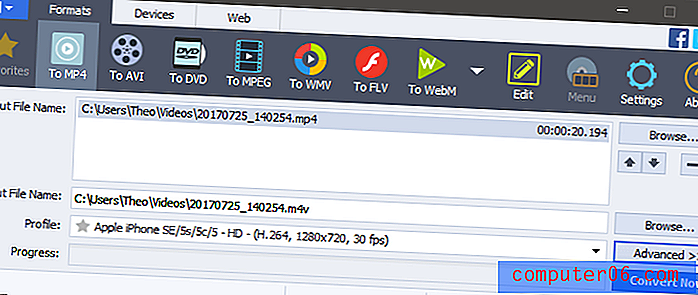
AVS Video Converter to przyzwoity, lekki program, który obsługuje podstawową konwersję wideo dla wielu popularnych formatów, chociaż był to jeden z wolniejszych konwerterów, które przetestowałem. Dołączona jest wyczerpująca lista profili urządzeń, więc jeśli próbujesz sformatować niestandardowe urządzenie, takie jak Blackberry lub specjalistyczny tablet multimedialny, możesz znaleźć profil, który wyeliminuje zgadywanie z konwersji.

AVS zawiera również zaskakująco dobry edytor ścieżkowy, który oferuje podstawowe przycinanie, a także podstawowy wybór efektów wideo i audio. Prawdopodobnie nie chciałbyś używać żadnych efektów wizualnych oprócz transformacji, ponieważ nie można ich w znacznym stopniu dostosować, ale jeśli chcesz dokonać takiej edycji, lepiej jest użyć dedykowanego edytora wideo. Możesz także przeczytać naszą recenzję edytora wideo AVS tutaj.
Pryzmat (tylko Windows, 29, 99 USD, 39, 95 USD z wtyczką obsługującą MPEG2)
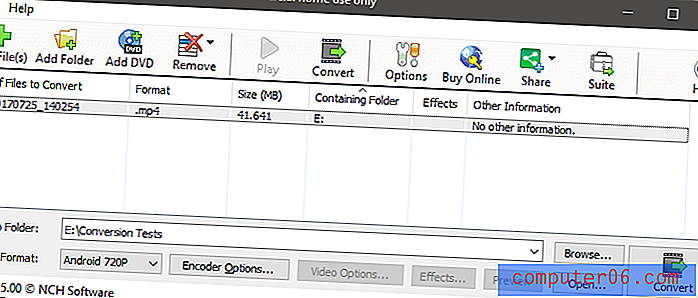
Chociaż interfejs Prism jest nieco przestarzały według współczesnych standardów, układ jest prosty i skuteczny. Zawiera podstawową gamę popularnych ustawień wstępnych urządzeń, chociaż można przekonwertować je na znacznie większy zakres formatów, jeśli znasz dokładne specyfikacje, których potrzebujesz. Prawdopodobnie lepszym rozwiązaniem byłoby trochę zwiększyć natywny rozmiar okna i nieco bardziej uprościć niektóre z tych ustawień. Zajęło mi trochę czasu, aby dowiedzieć się, gdzie zastosować kilka dostępnych opcji edycji, które z jakiegoś powodu znajdują się w menu plików.
Opcje edycji wydają się nieco przemyślane, ale po nieco kopaniu okazuje się, że twórcy Prism sprzedają również kilka innych programów, które wszyscy promują. Wydaje mi się, że to ma sens, że nie chcą kanibalizować swojego udziału w rynku, ale podstawowe funkcje wykończenia nie powinny kraść żadnych klientów.
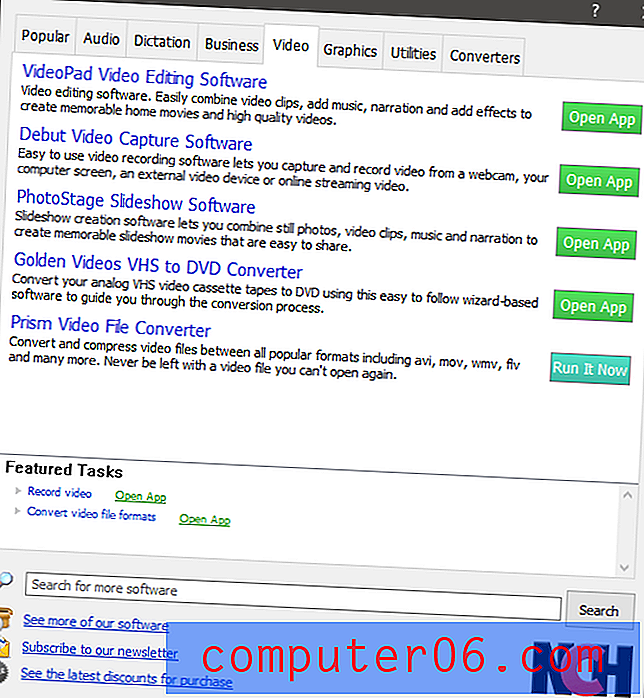
Pod względem faktycznego procesu konwersji Prism zapewniał szybkie konwersje dobrej jakości - przynajmniej wtedy, gdy działało. Mój pierwszy plik konwersji zamarł w punkcie 68%, chociaż żaden z moich innych testów nie miał żadnych problemów, więc mogło to być tylko jednorazowe zdarzenie (chociaż przywry nie są tym, czego oczekujesz od jakiegokolwiek oprogramowania).
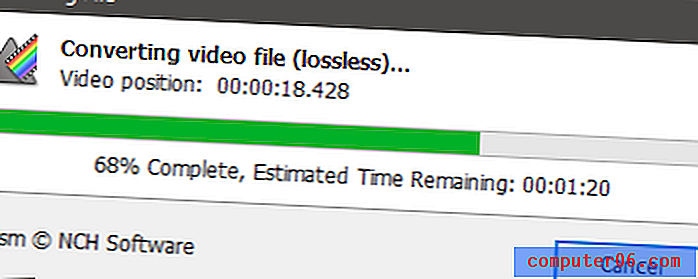
Mój pierwszy test konwersji nie powiódł się w tym momencie (chociaż nigdy nie powinien tak długo trwać)
VideoProc (tylko Mac, w sprzedaży za 29, 99 USD)
Wcześniej znany jako MacX Video Converter, VideoProc to coś więcej niż tylko konwerter wideo. Ostatnie odświeżenie dodaje obsługę 4K i pełne przyspieszenie sprzętowe, ale zawiera również narzędzie do przechwytywania ekranu i internetowy downloader wideo, który współpracuje z szeroką gamą witryn do przesyłania strumieniowego.
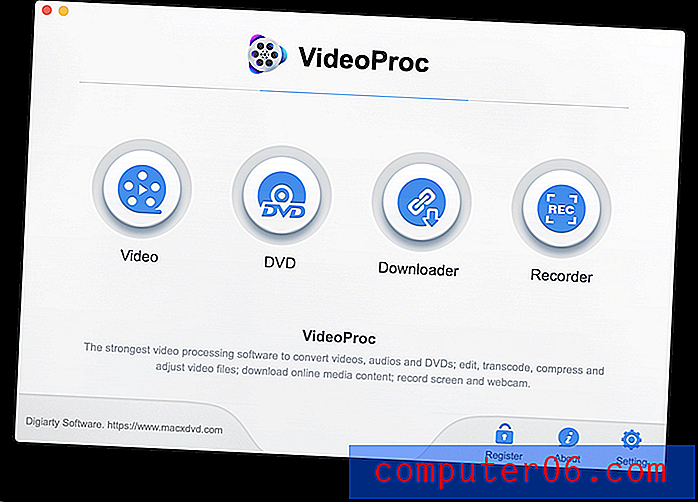
VideoProc oferuje bezpłatną wersję próbną, ale długość pliku jest ograniczona do maksymalnie 5 minut. Zmusza Cię również do obejrzenia odliczania ekranu powitalnego przed rozpoczęciem konwersji, ale nie przeszkadza w ocenie.
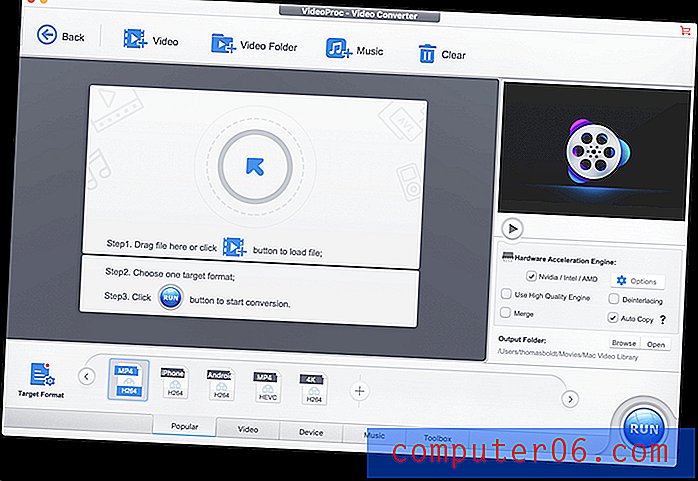
Interfejs jest czysty i przejrzysty i utrzymuje najczęściej używane ustawienia na pierwszym planie, jednocześnie ukrywając bardziej złożone opcje. VideoProc zawiera przyzwoity zestaw narzędzi do edycji i dostosowywania, ale nie obejmuje możliwości przycinania filmów.
Pod względem faktycznej konwersji VideoProc był jednym z najszybszych konwerterów, które przetestowałem i obsługuje opcje akceleracji sprzętowej Intel / AMD / Nvidia. Jeśli programiści zaczną przygotowywać wersję na PC, może pojawić się nowy pretendent do najlepiej płatnego konwertera wideo.
Kilka darmowych alternatyw
Wonderfox HD Video Converter Factory (tylko Windows)
Jak można się domyślić z nazwy, ten program jest nieco dziwny, dopóki nie zdasz sobie sprawy, że to właściwie narzędzie marketingowe dla płatnej wersji programu. Jeśli po prostu udostępniasz proste filmy lub pobierasz pliki o niskiej rozdzielczości ze swoich ulubionych witryn do przesyłania strumieniowego, może to być wystarczające do tego, czego potrzebujesz. Ma doskonałą gamę profili urządzeń, w tym wiele urządzeń, o których nigdy wcześniej nie słyszałem.
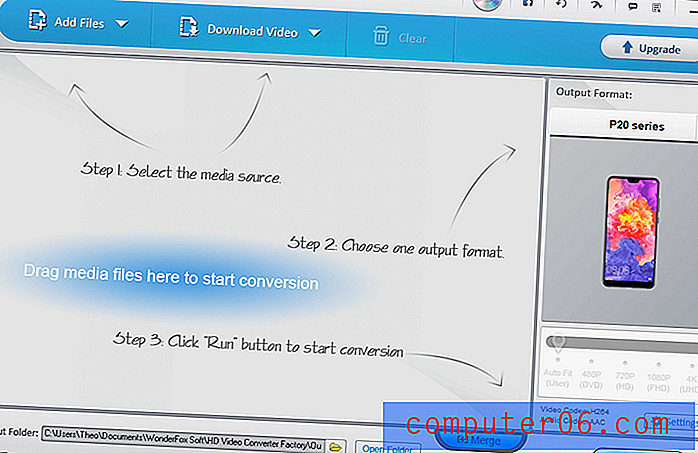
Interfejs jest w pewnym sensie bałaganem, wszystkie okna dialogowe są oknami „Porad” i stają się jeszcze bardziej zabawne, gdy zaczynają się pojawiać błędy tłumaczenia. Ale istnieje konwersja, a także przycinanie, kadrowanie, obracanie i niektóre podstawowe tandetne efekty wideo. Jeśli jednak chcesz dokonać konwersji w rozdzielczości 1080p lub wyższej, musisz przejść do płatnej wersji oprogramowania - w takim przypadku lepiej wybrać Movavi Video Converter lub jedną z innych płatnych opcji, które sprawdziliśmy.
DivX ConverterX (Mac / Windows)
Uwaga: Wersja oprogramowania dla systemu Windows chce również zainstalować Divx Player, Media Server i odtwarzacz internetowy DivX, a także Avast Antivirus, chociaż możesz je pominąć, jeśli chcesz. Wersja dla komputerów Mac zawiera także „opcjonalne” oprogramowanie innych firm (przeglądarki internetowe Opera i Firefox), ale można je również pominąć - pamiętaj o tym, aby zwrócić uwagę na proces instalacji.
DivX ConverterX podąża za dość standardowym modelem interfejsu konwertera wideo, chociaż błyszczący wygląd wydaje mi się nieco rozpraszający i przestarzały.

Ogólnie rzecz biorąc, jest to przyzwoity konwerter wideo, chociaż naprawdę chcą uaktualnienia do wersji Pro oprogramowania. Wygląda na to, że jest to bardziej reklama Pro niż rzeczywisty darmowy konwerter wideo, ale wydaje się, że jest to wspólny motyw wśród tych bezpłatnych opcji.
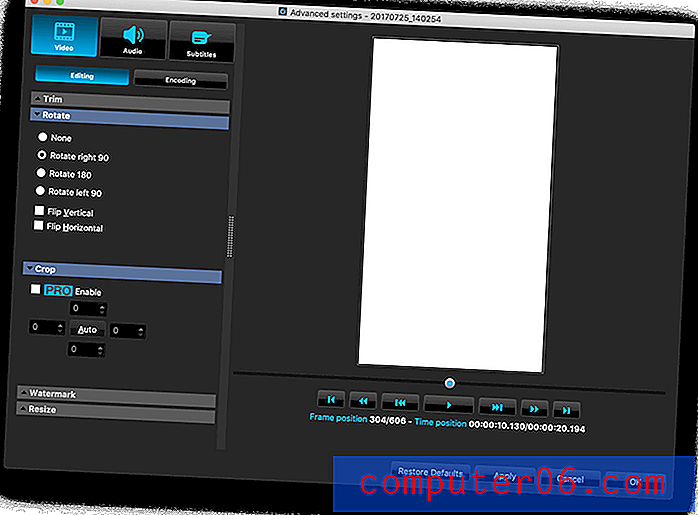
Darmowa wersja ogranicza twoje narzędzia do edycji i ogranicza niektóre lepsze opcje konwersji do 15-dniowej lub 30-dniowej wersji próbnej, w zależności od komponentu. Ale jeśli jesteś zadowolony z interfejsu i tylko podstawowych opcji konwersji, może to być właśnie to, czego potrzebujesz.
FFmpeg (Mac / Windows / Linux)
Jeśli nie czujesz się komfortowo przy użyciu wiersza polecenia do obsługi oprogramowania, możesz teraz przestać czytać. FFmpeg jest niesamowicie potężny, dostępny na wszystkie główne platformy, a co najważniejsze, jest bezpłatny - ale nie ma graficznego interfejsu użytkownika. Niektórzy programiści stworzyli GUI, które są umieszczone na FFmpeg, aby ułatwić proces (np. Handbrake, nasz darmowy zwycięzca), ale często są tak samo złe, jak wiersz poleceń. Jedyna różnica polega na tym, że nie musisz sam pamiętać wszystkich poleceń!
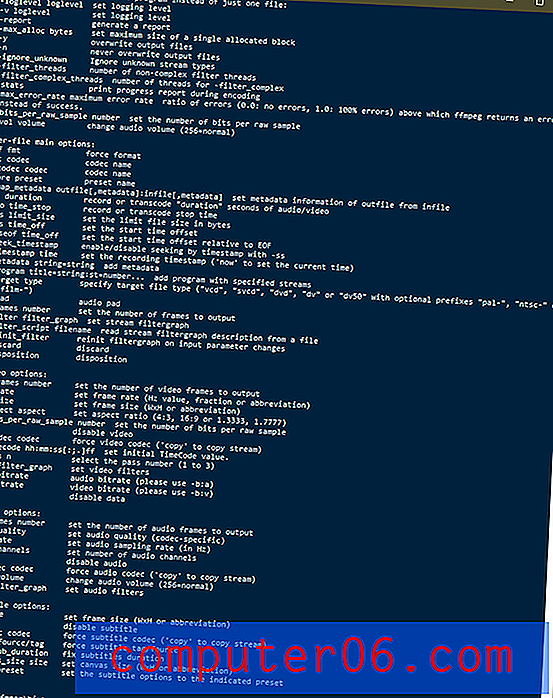
Ujrzeć! Dostępne polecenia w największym konwerterze wideo, którego nigdy nie będziesz używać.
Najbardziej urocza część FFmpeg znajduje się na stronie projektu - myślę, że jest to dowód na to, do czego ludzie się przyzwyczajają.
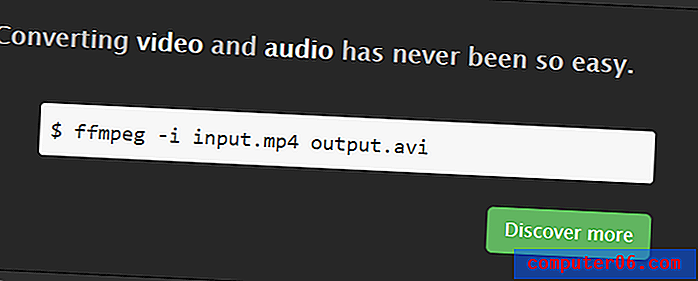
Ponieważ interfejsy wiersza poleceń idą, wydaje mi się, że jest to dość łatwe - ale dla większości użytkowników wciąż jest to całkowicie niezrozumiały nonsens
Ostatnie słowo
Masz - najlepsze konwertery wideo dostępne dla komputerów Mac, Windows i Linux, a także kilka opcji, które nie są najlepsze, ale mogą nadal działać. Ale jeśli ta recenzja w ogóle mi coś przypomniała, to jest to, że ma wielką wartość w trzech rzeczach: obszernych badaniach, zwracaniu szczególnej uwagi podczas instalowania nowego oprogramowania i zawsze aktualizowaniu oprogramowania antymalware!



